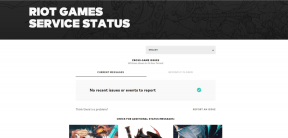Kako nastaviti in upravljati Apple Pay na iPhone
Miscellanea / / June 27, 2023
Če imate iPhone, lahko opravite brezgotovinsko in brezstično plačevanje. Vendar mora biti izpolnjen pogoj, da to deluje: nastavitev Apple Pay. Apple je leta 2014 predstavil storitev Apple Pay, ki uporabnikom omogoča spletno in osebno plačevanje.

Storitev Apple Pay digitalizira transakcije s čipom in kodo PIN kreditne ali debetne kartice na plačilnem terminalu. Vendar je storitev na voljo le v izbranih državah. Če želite izvedeti, kako nastaviti Apple Pay in ali je podprt v vaši državi, preberite spodaj:
Lokacije, ki jih podpira Apple Pay
Ko dobite iPhone 6 ali novejši, mora biti vaša naprava privzeto združljiva s storitvijo Apple Pay. Vse, na kar morate paziti, je aplikacija Apple Wallet, ki bi morala biti ena od privzetih aplikacij na vašem iPhoneu. Če pa v aplikaciji Wallet ne vidite možnosti za nastavitev Apple Pay, je to morda posledica lokacijskih omejitev. Trenutno je Apple Pay na voljo samo v naslednjih regijah:
- Afrika: Južna Afrika
- Azija-Pacifik: Avstralija, celinska Kitajska (zahteva iOS 11.2 ali novejši), Hong Kong, Japonska, Macao, Malezija, Nova Zelandija, Singapur, Južna Koreja, Tajvan
- Evropa: Armenija, Avstrija, Azerbajdžan, Belorusija, Belgija, Bolgarija, Hrvaška, Ciper, Češka, Danska, Estonija, Ferski otoki, Finska, Francija, Gruzija, Nemčija, Grčija, Grenlandija, Guernsey, Madžarska, Islandija, Irska, Otok Man, Italija, Jersey, Kazahstan, Latvija, Lihtenštajn, Litva, Luksemburg, Malta, Moldavija, Monako, Črna gora, Nizozemska, Norveška, Poljska, Portugalska, Romunija, San Marino, Srbija, Slovaška, Slovenija, Španija, Švedska, Švica, Ukrajina, Združeno kraljestvo, Vatikan
- Latinska Amerika in Karibi: Argentina, Brazilija, Kolumbija, Kostarika, Salvador, Gvatemala, Honduras, Mehika, Panama, Peru
- Bližnji vzhod: Bahrajn, Izrael, Jordanija, Kuvajt, Palestina, Katar, Savdska Arabija, Združeni arabski emirati
- Severna Amerika: Kanada in Združene države Amerike
Kako nastaviti Apple Pay na vašem iPhoneu
Če vaša lokacija podpira Apple Pay, je opisano, kako ga nastavite na svojem iPhoneu.
Korak 1: Tapnite aplikacijo Wallet na začetnem zaslonu iPhona, da jo zaženete.

2. korak: V zgornjem desnem kotu strani tapnite znak +. Morda se boste morali prijaviti s svojim Apple ID-jem.

3. korak: Na strani Dodaj v denarnico tapnite katero koli od naslednjih možnosti:
- Prejšnje kartice: zajema kartice, ki ste jih že uporabljali in shranjene z vašim Apple ID-jem
- Debetna ali kreditna kartica: zajema nove kartice, ki jih želite dodati.
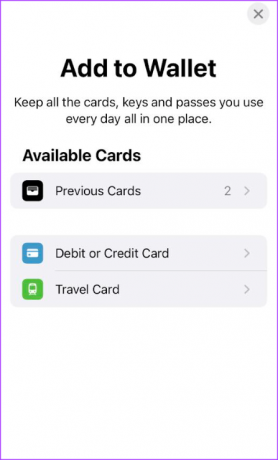
4. korak: Če izberete prejšnje kartice, vnesite geslo za Apple ID, Face ID ali Touch ID, da potrdite svojo zahtevo. Če za dodajanje nove kartice izberete debetno ali kreditno kartico, fotografirajte kartico ali ročno vnesite njene podatke.
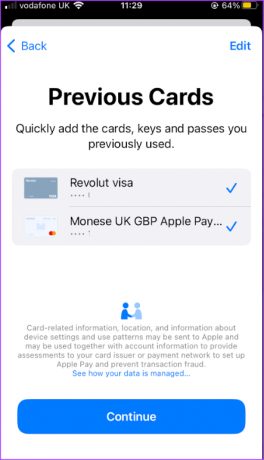
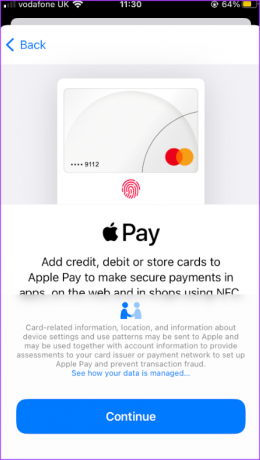
5. korak: Izpolnite vse dodatne zahteve za preverjanje izdajatelja kartice, da dokončate končni postopek preverjanja.

Kako upravljati privzeto plačilno kartico v storitvi Apple Pay
V Apple Wallet lahko nastavite več kartic. Vendar bo prva kartica, ki jo dodate v Apple Wallet, postala privzeta plačilna kartica. Privzeto plačilno kartico lahko kadarkoli spremenite. To storite tako:
Korak 1: Tapnite aplikacijo Wallet na začetnem zaslonu iPhona, da jo zaženete.

2. korak: Dotaknite se kartice, za katero želite, da je privzeta, in jo pridržite ter jo povlecite na vrh svežnja plačilnih kartic.
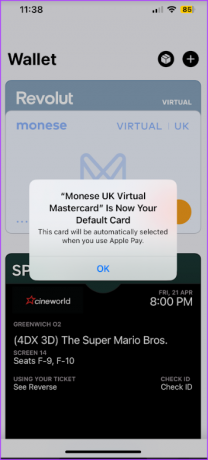
Kako nastaviti plačilna dejanja v storitvi Apple Pay
Zdaj, ko ste v Apple Pay dodali plačilno kartico, morate nastaviti način plačila z vašega iPhone-a na plačilnih terminalih. To storite tako:
Korak 1: Tapnite aplikacijo Nastavitve na začetnem zaslonu iPhona, da jo zaženete.
2. korak: Tapnite Denarnica in Apple Pay.

3. korak: Glede na vaš model iPhone boste morda videli naslednja predlagana dejanja za plačevanje z Apple Pay. Tapnite stikalo poleg možnosti, da jo omogočite.
- Dvokliknite stranski gumb
- Dvokliknite gumb Domov
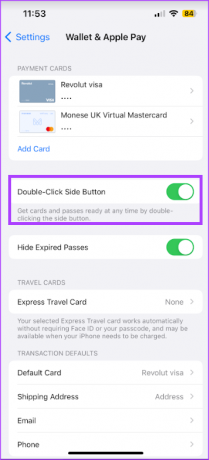

Kako si ogledate najnovejše transakcije v storitvi Apple Pay
Ko plačujete z Apple Pay, se plačila zaračunajo izdajatelju kartice, transakcije pa si lahko ogledate na izpisku kartice. Lahko pa si svoje transakcije ogledate tudi iz Apple Wallet. To storite tako:
Korak 1: Tapnite aplikacijo Wallet na začetnem zaslonu iPhona, da jo zaženete.

2. korak: Tapnite kartico, da si ogledate zadnje transakcije.

Kako odstraniti kartice iz Apple Pay
Če želite odstraniti kartico iz vašega Apple Pay, morate narediti naslednje:
Korak 1: Tapnite aplikacijo Nastavitve na začetnem zaslonu iPhona, da jo zaženete.
2. korak: Tapnite Denarnica in Apple Pay.

3. korak: Tapnite plačilno kartico, ki jo želite odstraniti.
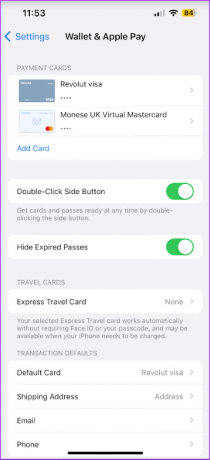
4. korak: Tapnite Odstrani kartico na dnu strani.

Pogosto zastavljena vprašanja
Sledi nekaj pogostih vprašanj pri nastavitvi Apple Pay,
1. Ali lahko v Apple Pay dodate predplačniške kartice?
Da, lahko, če to podpira vaša banka ali izdajatelj kartice.
2. Ali lahko uporabljam Apple Pay brez kartice?
Ne, Apple Pay ne morete uporabljati brez kartice. Apple Pay digitalizira transakcije s čipom in kodo PIN kreditne ali debetne kartice na plačilnem terminalu. Sredstva, uporabljena za izvajanje plačil, se vzamejo iz stanja vaše kartice.
Spreminjanje načina plačila za Apple Account na iPhone
Z nastavitvijo Apple Pay lahko posodobite možnosti plačila povezan z vašim Apple ID-jem. Svoje plačilno sredstvo lahko posodobite na Apple Pay.
Nazadnje posodobljeno 31. maja 2023
Zgornji članek lahko vsebuje pridružene povezave, ki pomagajo pri podpori Guiding Tech. Vendar to ne vpliva na našo uredniško integriteto. Vsebina ostaja nepristranska in verodostojna.